Để có một bức ảnh đẹp, ngày nay chúng ta thường sử dụng sự trợ giúp từ những ứng dụng chỉnh sửa hình ảnh, mà B612 là ứng dụng khá tiêu biểu và phổ biến, với nhiều bộ lọc hiệu ứng phong phú, kho nhãn dán đáng yêu,… Tuy nhiên, liệu bạn đã biết cách chỉnh sửa hình ảnh thật đẹp và hiệu quả với ứng dụng này chưa? Bài viết dưới đây sẽ hướng dẫn bạn tự chỉnh những bức ảnh của mình thật đẹp với 3 công thức chỉnh ảnh bằng B612. Hãy cùng theo dõi nhé!
Bài viết này được hướng dẫn trên Điện thoại Samsung Galaxy J6 Plus.
I. Hướng dẫn 3 công thức chỉnh sửa ảnh đẹp bằng ứng dụng B612
Nếu bạn chưa có ứng dụng B612 thì có thể bấm vào link hệ điều hành iOS hoặc hệ điều hành Android để tải
1. Hướng dẫn nhanh
Tải B612 > mở ứng dụng > chọn ảnh cần chỉnh > chọn bộ lọc > chỉnh các thông số > lưu ảnh
2. Hướng dẫn chi tiết
Công thức 1: Với bộ lọc Merry
Bước 1: Mở B612 > Biểu tượng lấy ảnh từ thư viện > Ảnh muốn chỉnh sửa
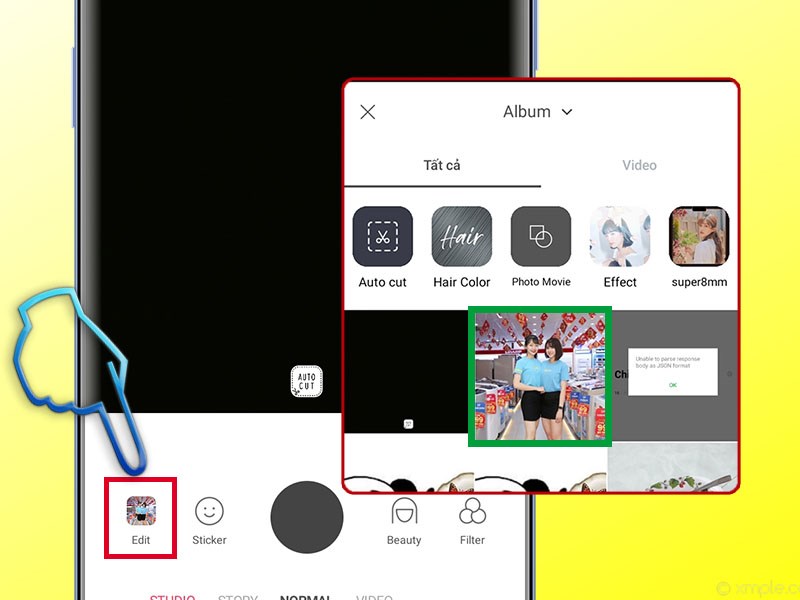
Bước 2: Bộ lọc > Merry (60%) – chọn dấu tick (còn gọi là lưu)
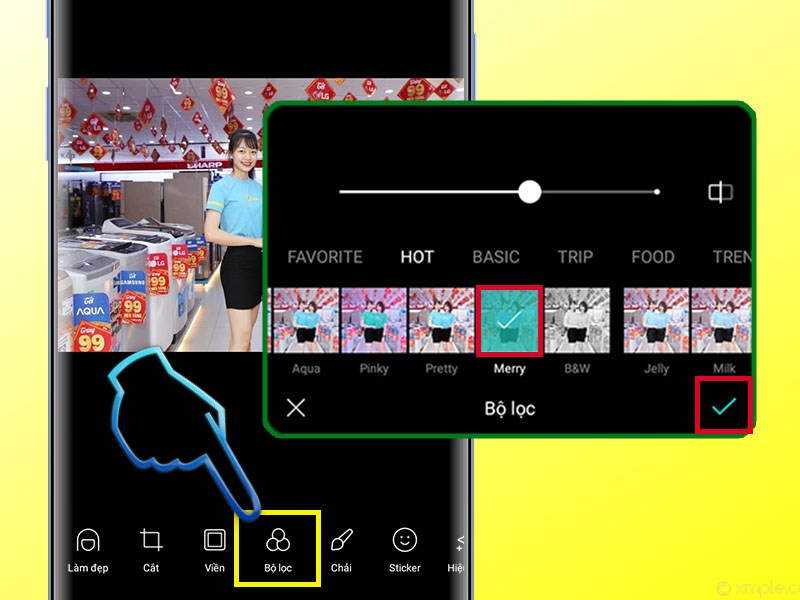
Bước 3: Chọn Điều chỉnh
- Độ sáng : -60%
- Độ tương phản: -55%
- Độ bão hòa: +10%
- Điểm nhấn: -35%
- Bóng: +45%
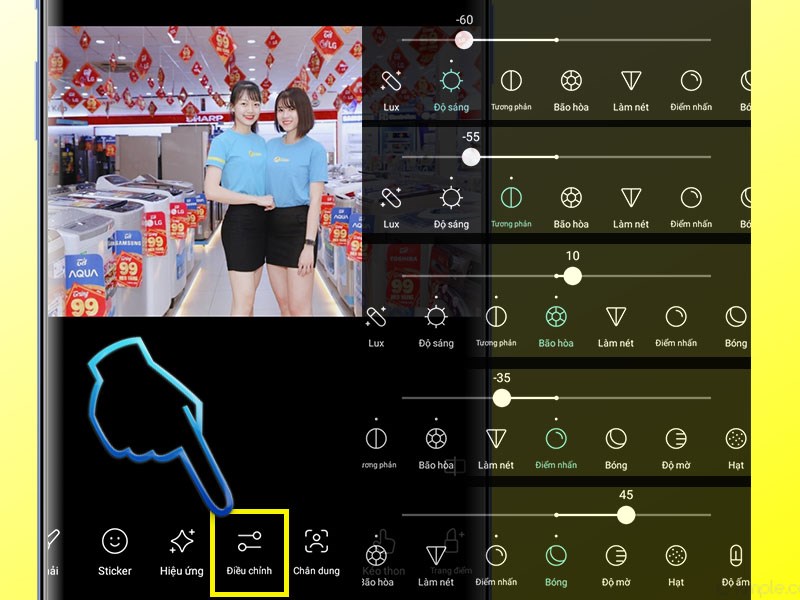
Bước 4: Lưu ảnh về máy
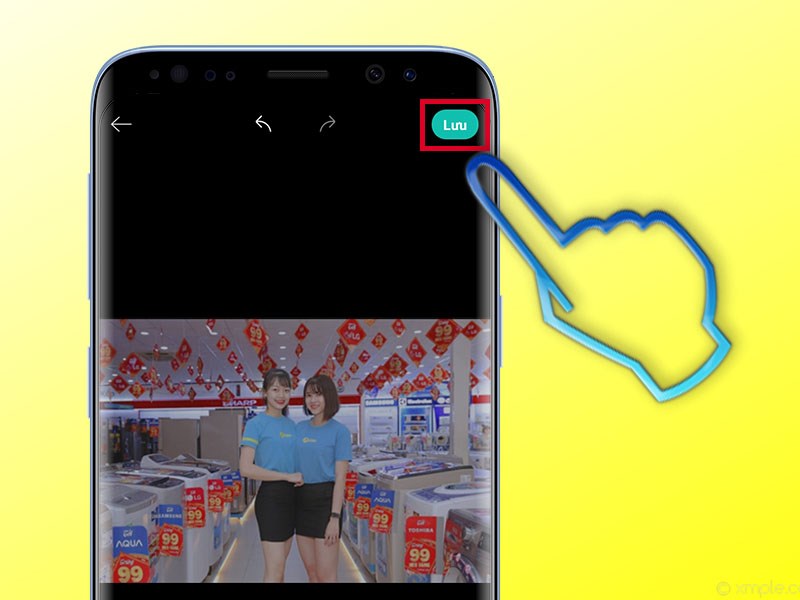
Kết quả chỉnh sửa
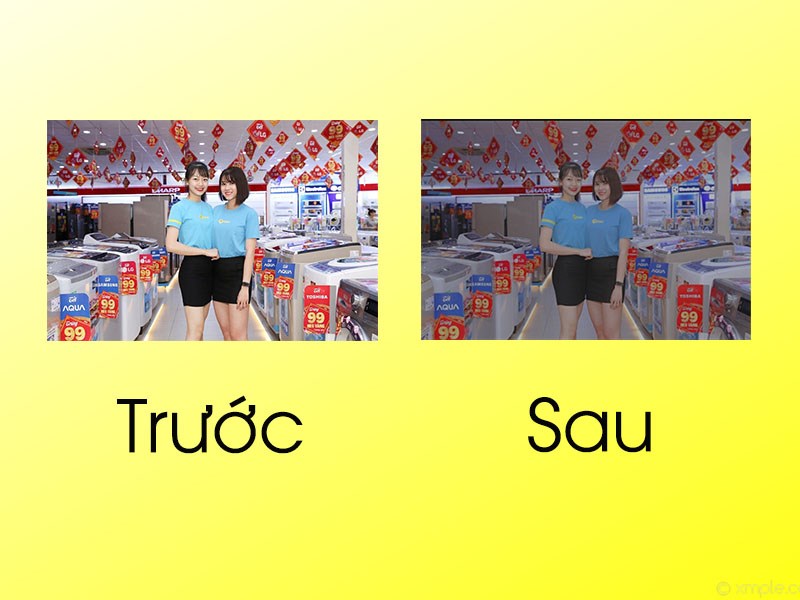
Công thức 2: Với bộ lọc Pure
Bước 1: Mở B612 > Biểu tượng lấy ảnh từ thư viện > Ảnh muốn chỉnh sửa
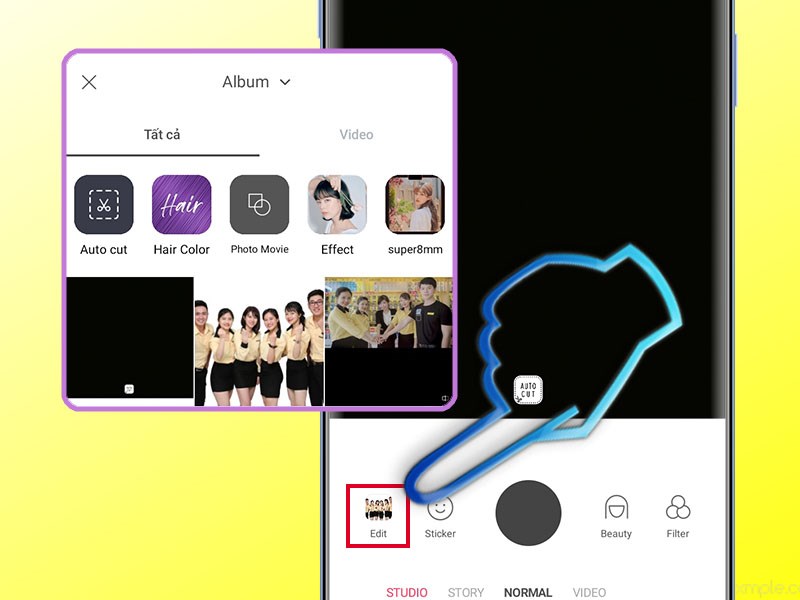
Bước 2: Bộ lọc > Pure (80%) > biểu tượng Ok (dấu tick)
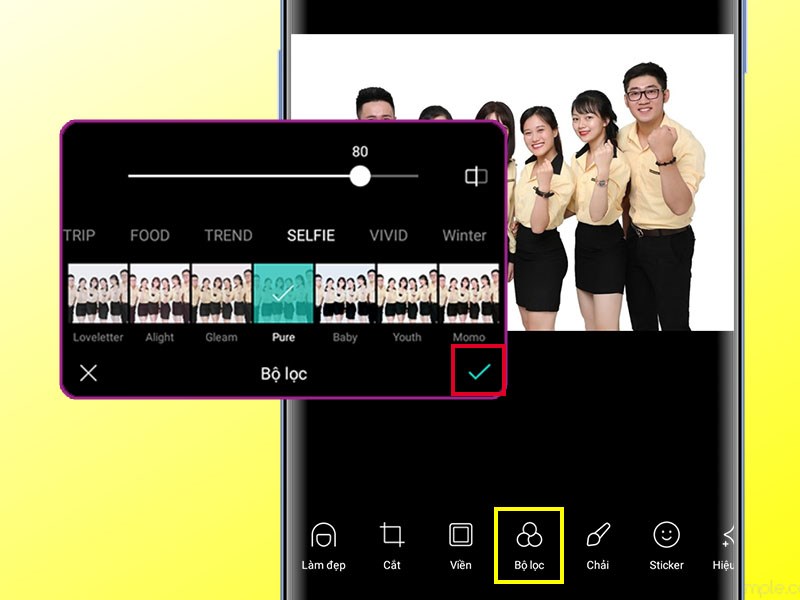
Bước 3: Chọn Điều chỉnh
- Độ sáng: -26%
- Độ tương phản: -53%
- Bão hòa: +17
- Độ ấm: -9%
- Điểm nhấn: -20%
- Bóng: +36%
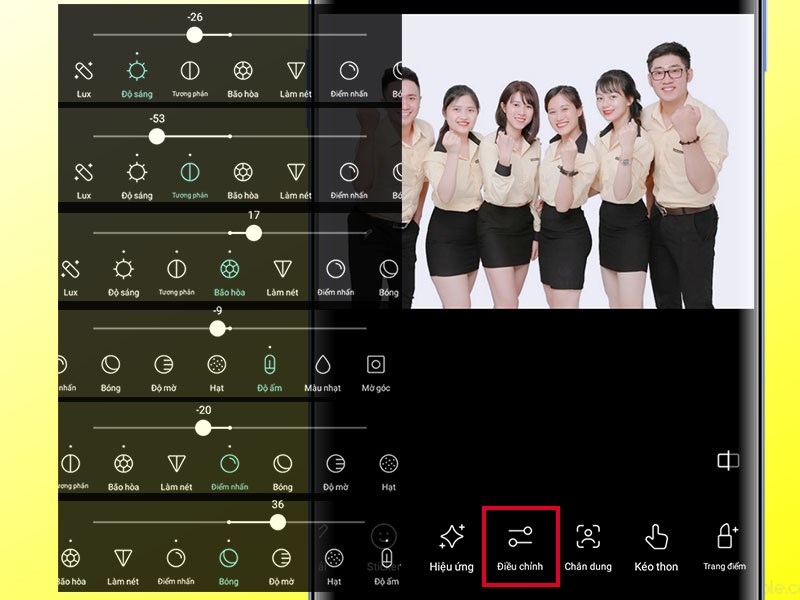
Bước 4: Lưu ảnh về máy
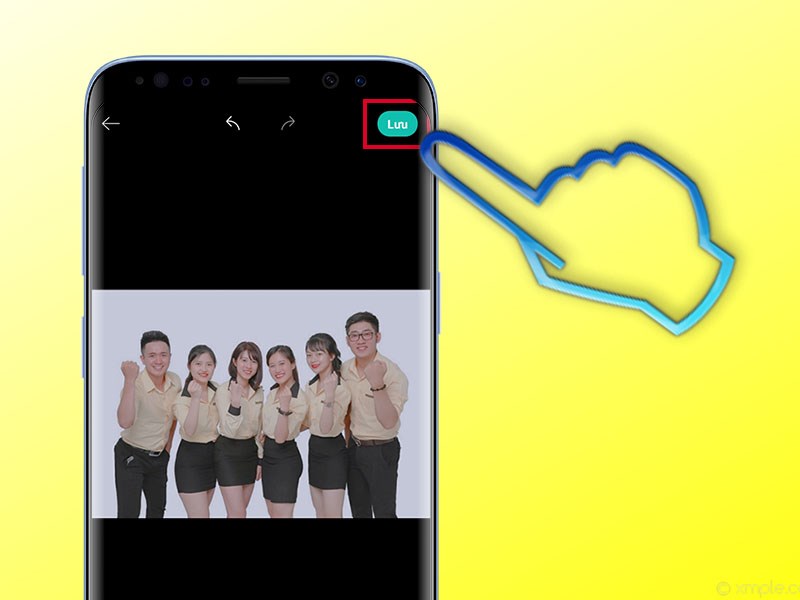
Kết quả chỉnh sửa

Bước 1: Mở B612 > Biểu tượng lấy ảnh từ thư viện > Ảnh muốn chỉnh sửa
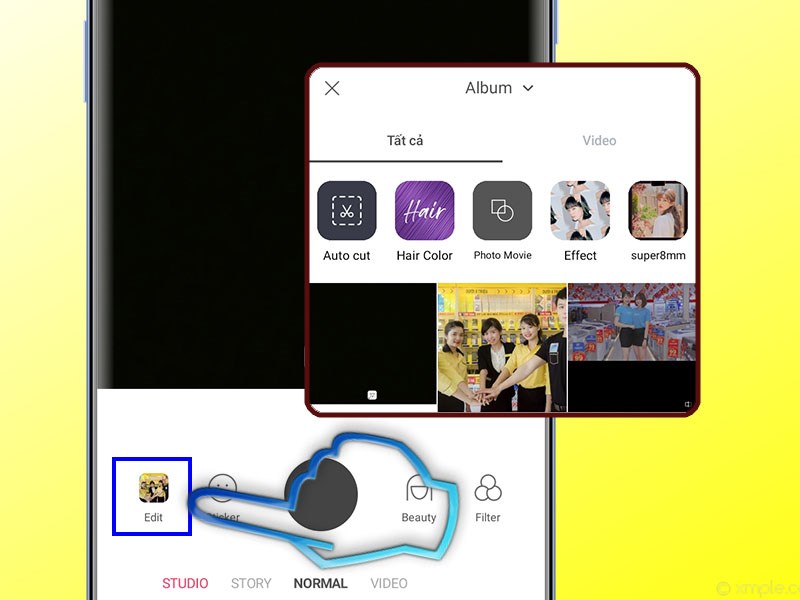
Bước 2: Bộ lọc > Daily (80%) > biểu tượng Ok (dấu tick)
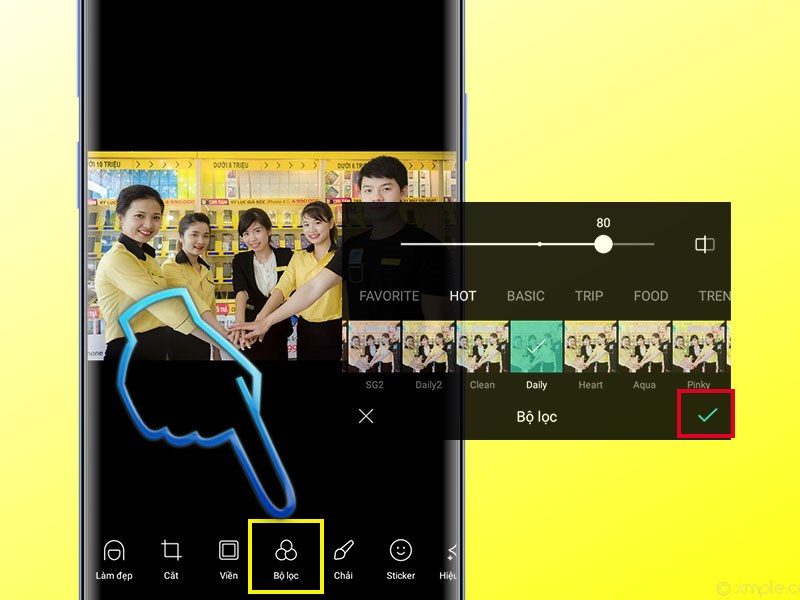
Bước 3: Chọn Điều chỉnh
- Độ sáng: -20%
- Độ tương phản: -40%
- Bão hòa: +15%
- Làm nhạt: +20%
- Điểm nhấn: -35%
- Bóng: +25%
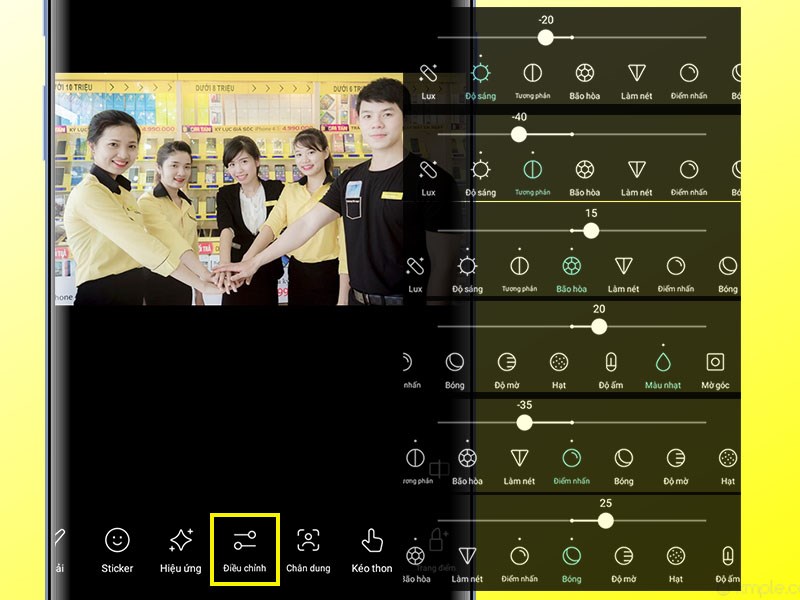
Bước 4: Lưu ảnh về máy
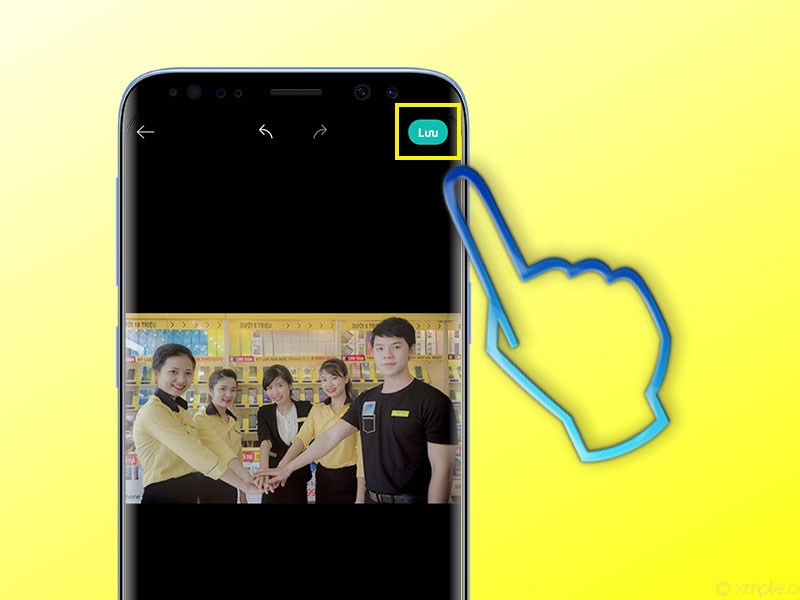
Kết quả chỉnh sửa

Với những cách chỉnh sửa ảnh đẹp bằng ứng dụng B612, hy vọng bài viết này có thể giúp bạn tạo ra những bức ảnh đẹp cho riêng mình thật dễ dàng. Còn chờ gì nữa mà không thực hiện ngay nào! Chúc các bạn thành công!
















